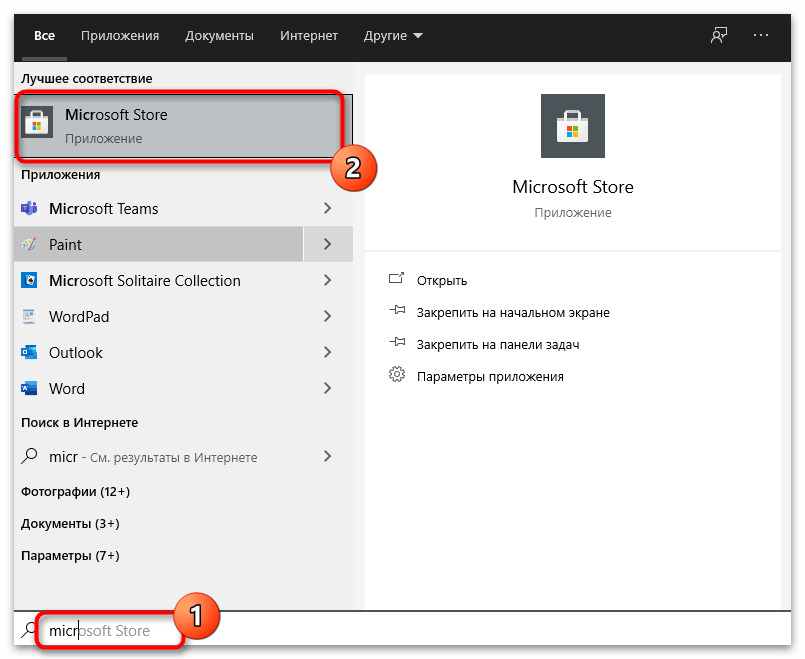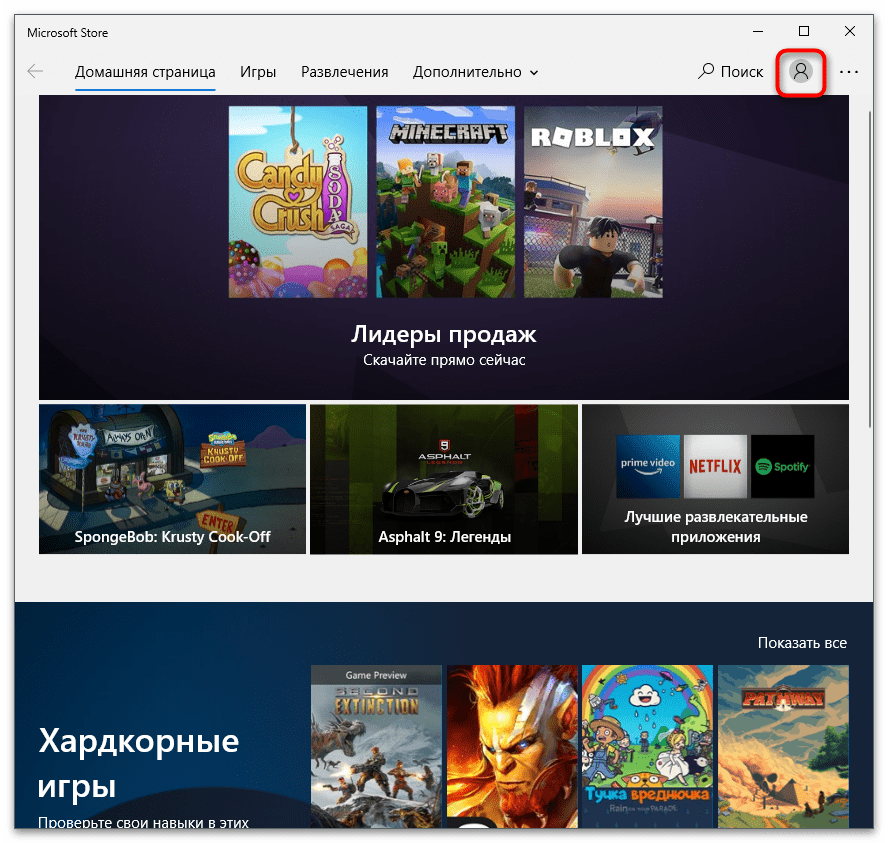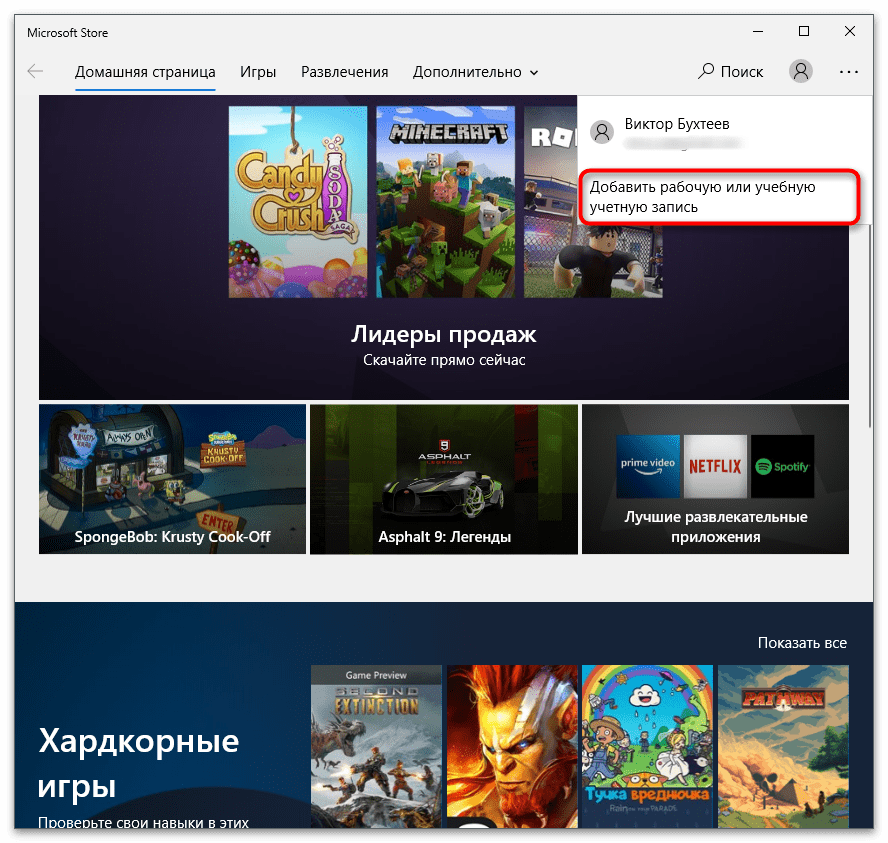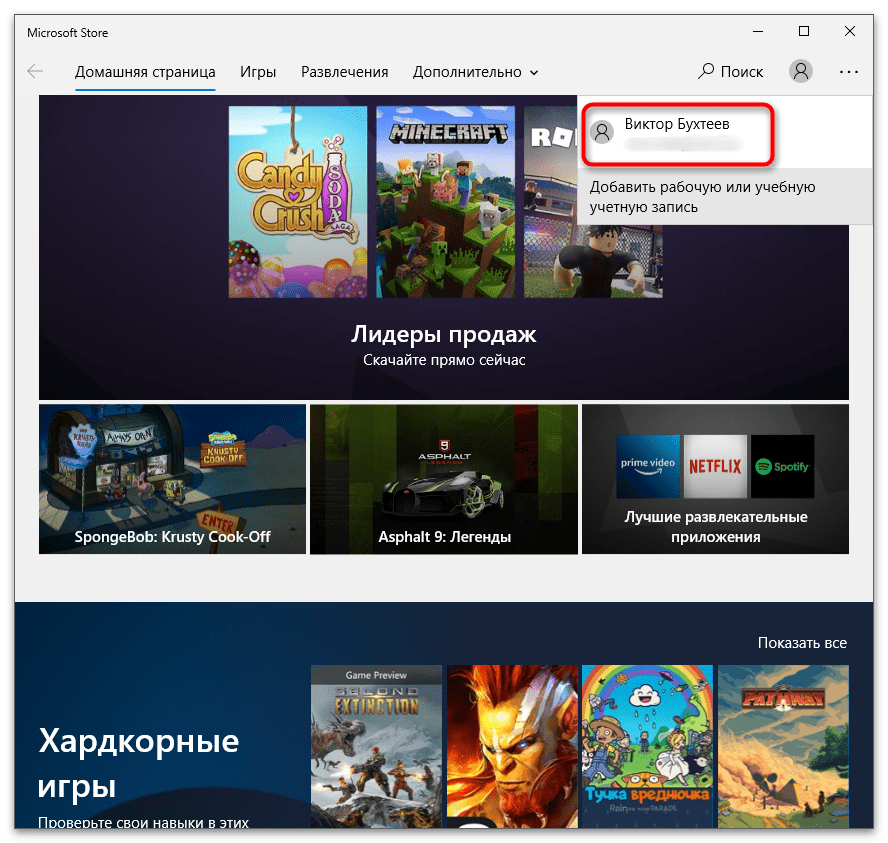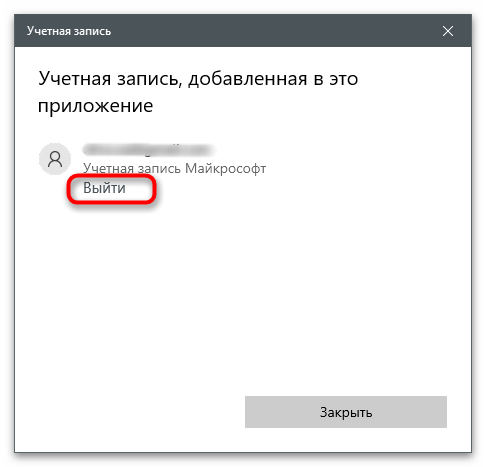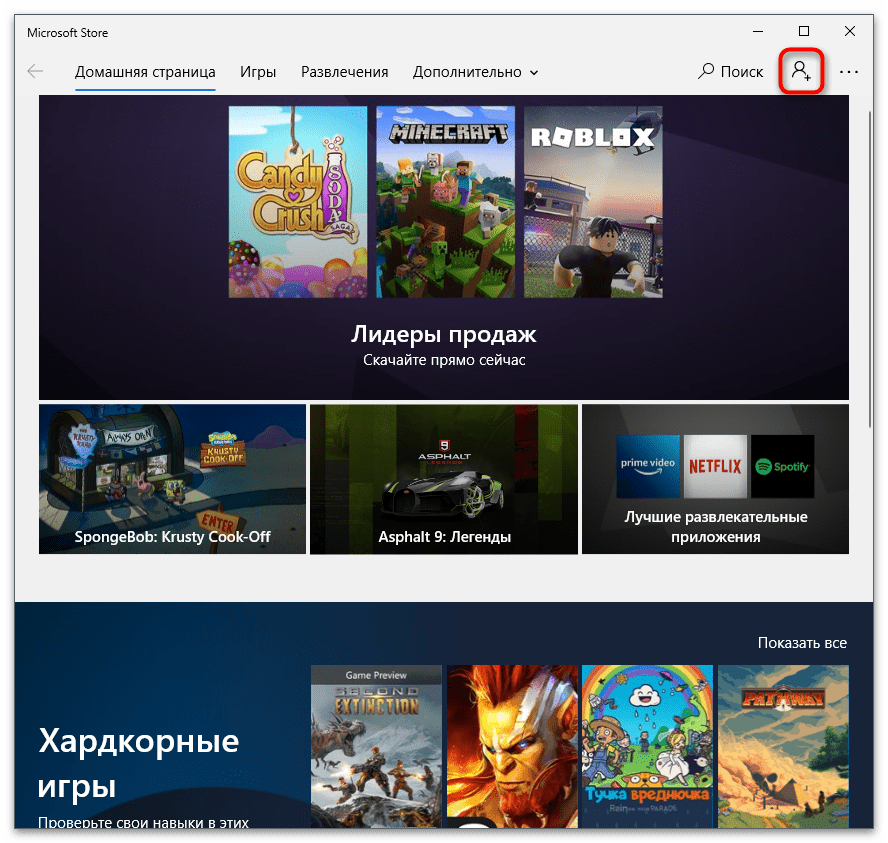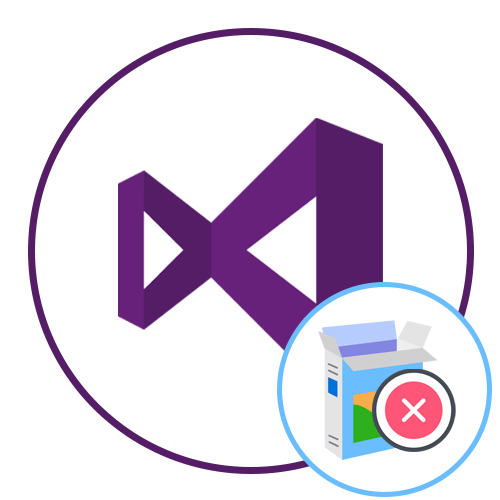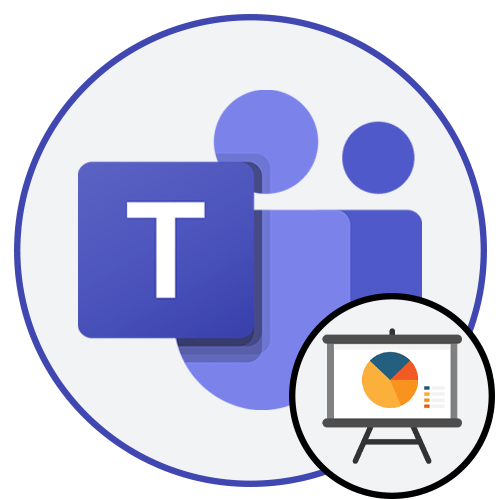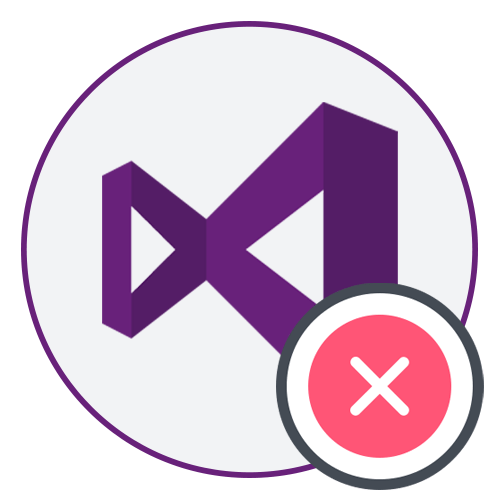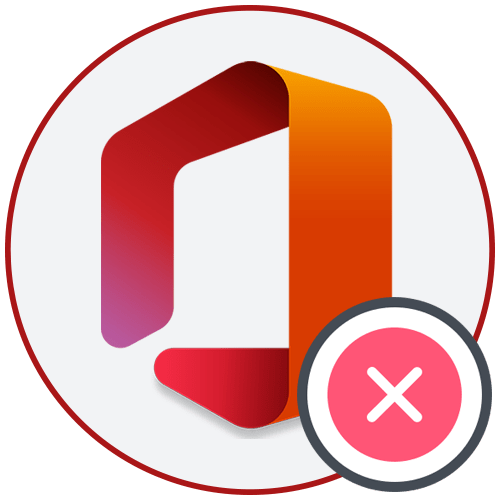Зміст
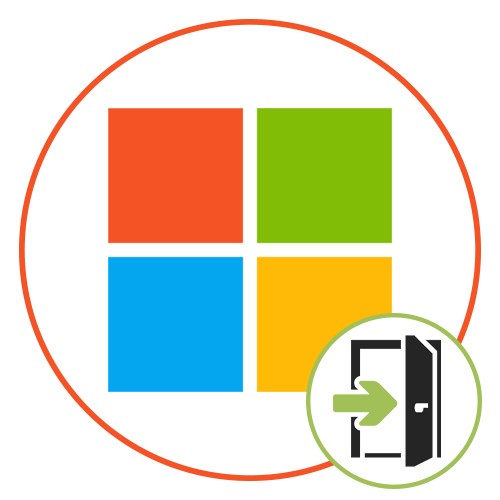
Обліковий запис Microsoft може використовуватися в різних цілях, починаючи від авторизації на офіційному сайті і закінчуючи пов'язаними додатками або операційною системою. Далі ми розглянемо найпопулярніші варіанти ситуацій, коли потрібно вийти з аккаунта, а вам залишиться підібрати підходящий і виконати інструкції.
Варіант 1: Офіційний сайт Майкрософт
Якщо раніше ви створили профіль в Microsoft, в ньому завжди можна авторизуватися на офіційному сайті і отримати доступ до всіх налаштувань, більшість з яких не вимагає попереднього підтвердження особи через відправку повідомлення на номер телефону або електронну адресу. Це викликає потребу вийти з облікового запису, щоб ніхто інший не зміг отримати до нього доступ і змінити важливі параметри.
- Самостійно перейдіть на головну сторінку сайту або скористайтеся посиланням вище. Натисніть по значку із зображенням профілю, щоб відкрити меню управління.
- Переконайтеся в тому, що це дійсно ваш обліковий запис, після чого клацніть на &171; вийти&187; .
- Сторінка перезавантажиться, а замість зображення профілю з'явиться іконка з кнопкою для входу.
- При натисканні по ній відобразиться форма введення даних для реєстрації або авторизації. Це означає, що ви успішно вийшли зі свого облікового запису.
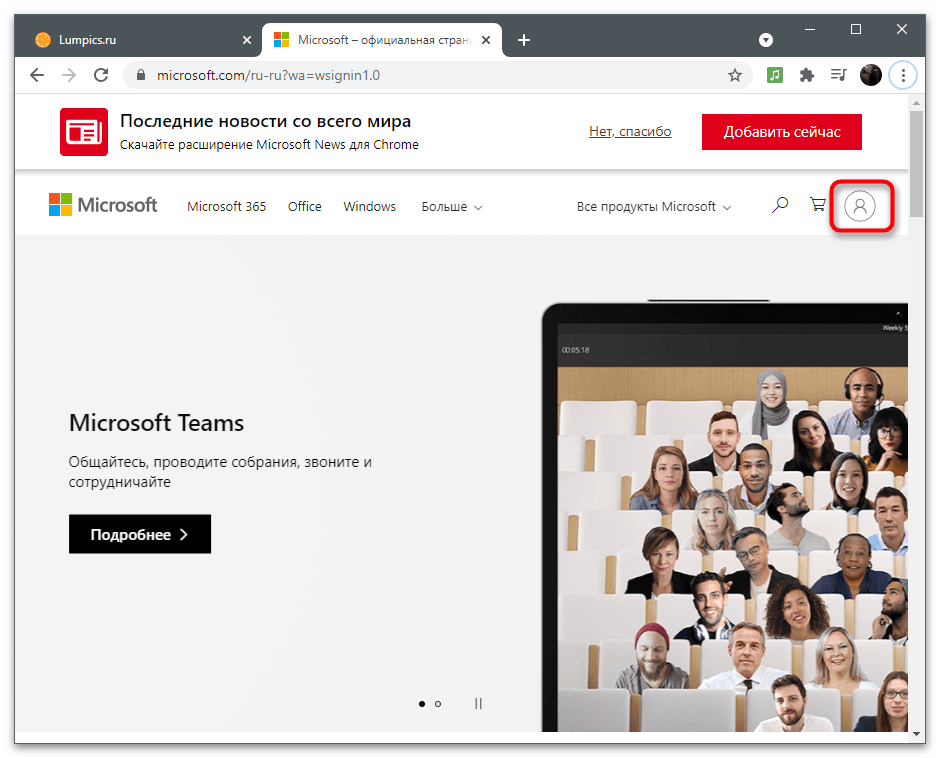
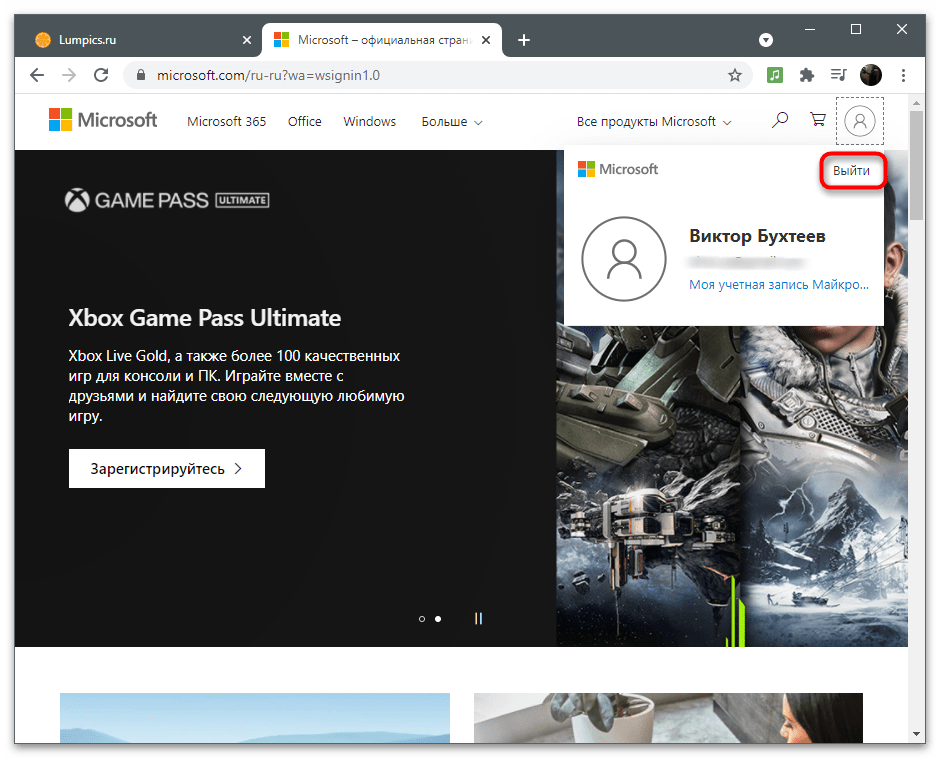
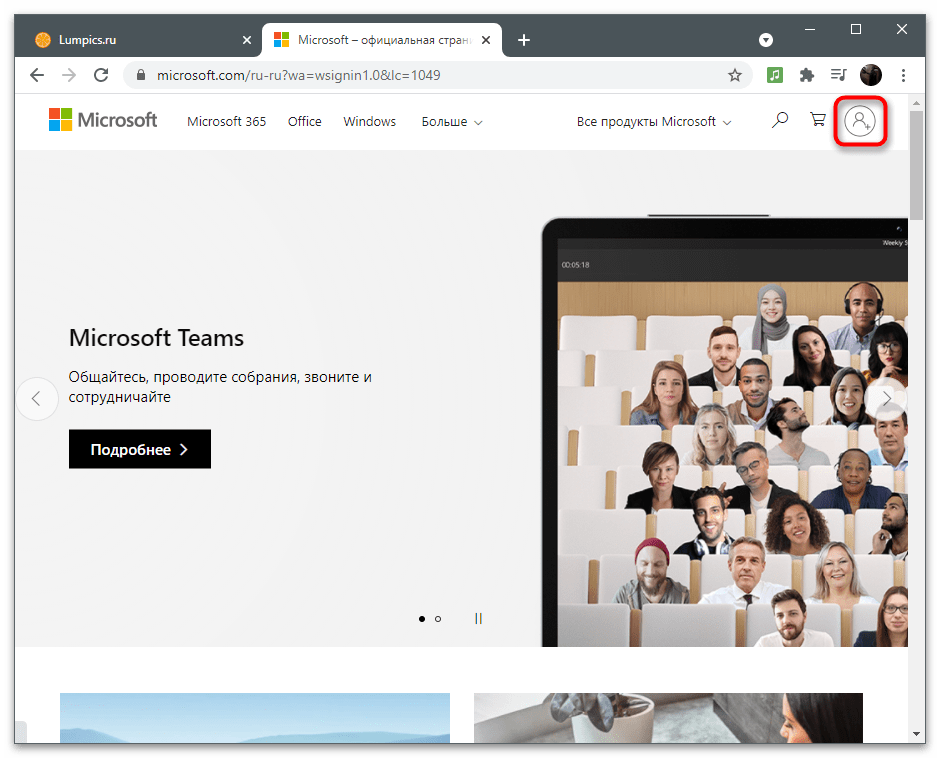
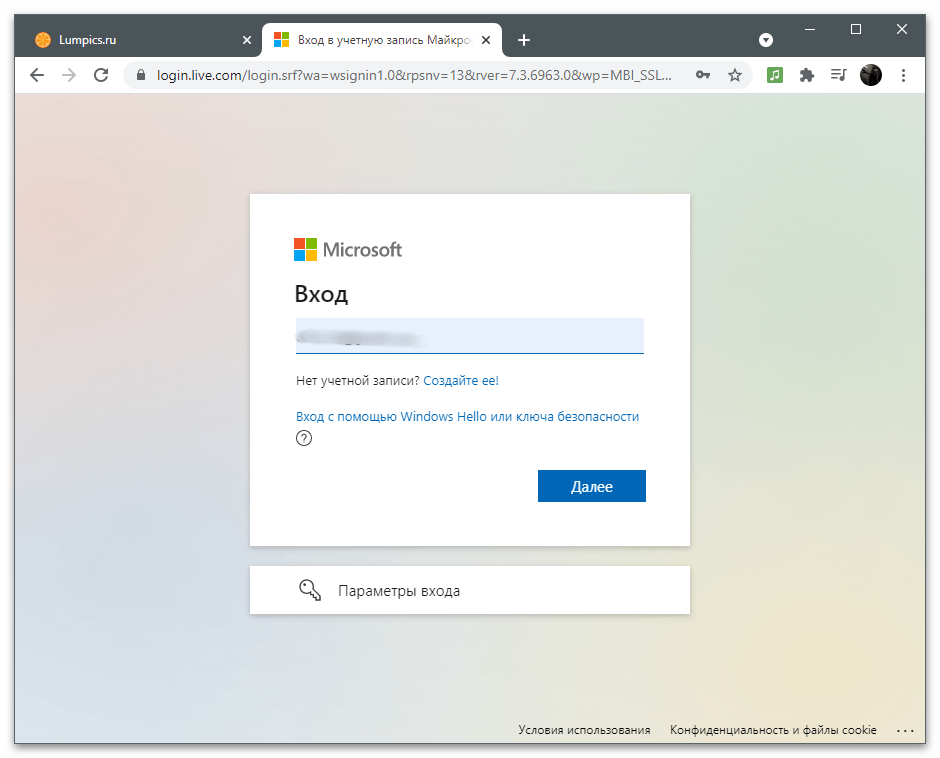
При введенні відомостей для авторизації на сайтах в різних браузерах програма пропонує зберегти ці дані, щоб створити форму автозаповнення і більше не вказувати логін і пароль вручну. Якщо ця функція включена в використовуваному веб-браузері, швидше за все, знову увійти в профіль Майкрософт можна без вашої участі, оскільки електронна адреса і пароль підставляться в поля автоматично. Перевірити цю теорію просто: після виходу самостійно натисніть &171; Увійти & 187; і подивіться, чи з'являться елементи автозаповнення. Якщо так, перейдіть за посиланням нижче для видалення аккаунта зі списку збережених.
Детальніше: видалення збережених паролів у браузері
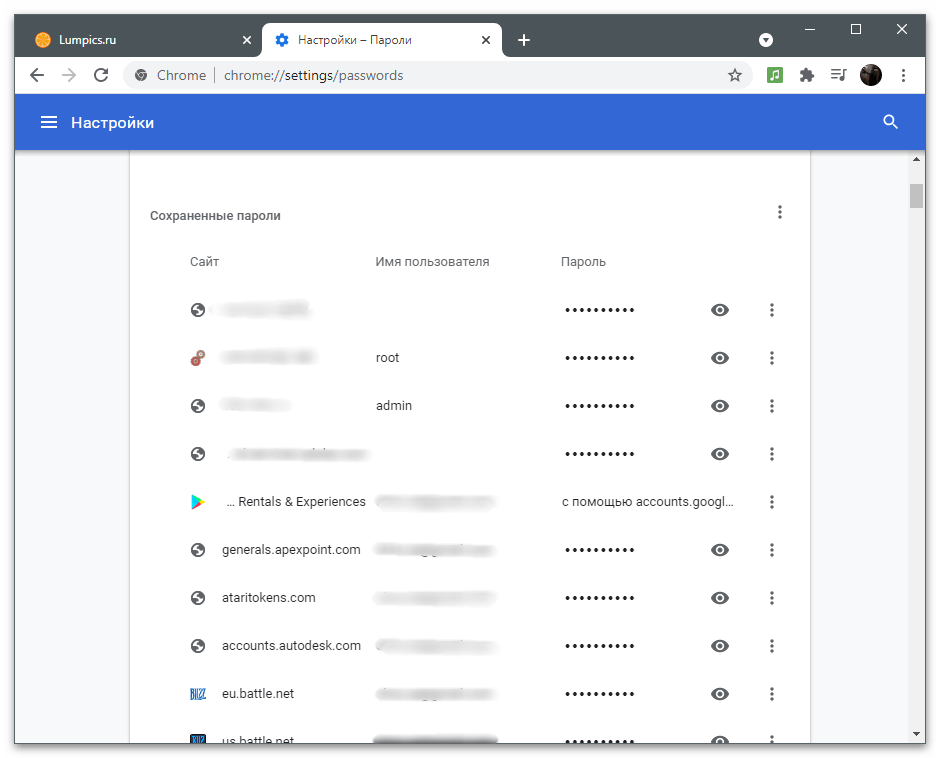
Варіант 2: переключення облікового запису в Windows
Windows 10 використовує обліковий запис Microsoft як профіль користувача. Після установки операційної системи ви авторізуетесь в ньому, налаштовуєте синхронізацію і інші параметри. Якщо потрібно вийти з облікового запису, щоб більше він не зв'язувався з ОС на даному комп'ютері, і зробити локальну обліковий запис, яка ніяк не відноситься до Microsoft або іншим акаунтів в мережі, здійсните наступні дії:
- Відкрийте меню & 171; Пуск & 187; і перейдіть до &171; Параметри & 187; .
- Серед списку доступних налаштувань знайдіть &171; облікові записи & 187; .
- Нове вікно відкриється в потрібному розділі, тому просто серед налаштувань знайдіть і натисніть за посиланням &171; Увійти замість цього з локальним обліковим записом&187; .
- Після появи тексту з попередженням прочитайте його і підтвердіть свої наміри в перемиканні облікового запису.
- Введіть PIN-код, скануйте відбиток пальця або напишіть пароль, щоб підтвердити особу для безпеки.
- Наступний етап &8212; створення локального облікового запису. Обов'язково надайте їй ім'я, а пароль і підказку для нього тільки за бажанням. Коли все буде готово, натисніть на &171; далі&187; .
- Ви будете повідомлені про успішне створення нового профілю. Збережіть результати та натисніть на & 171; вийти з системи і закінчити роботу&187; . При наступному вході в Windows використовуйте дані нового облікового запису.
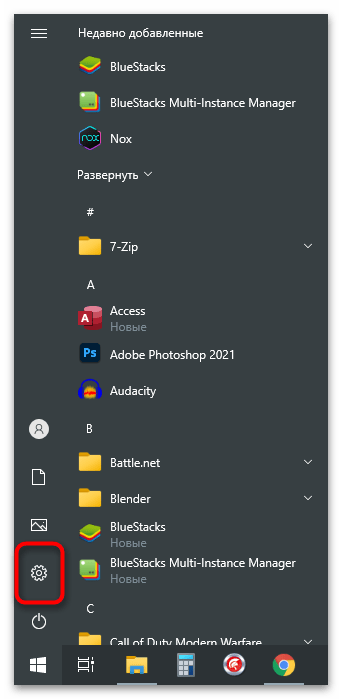
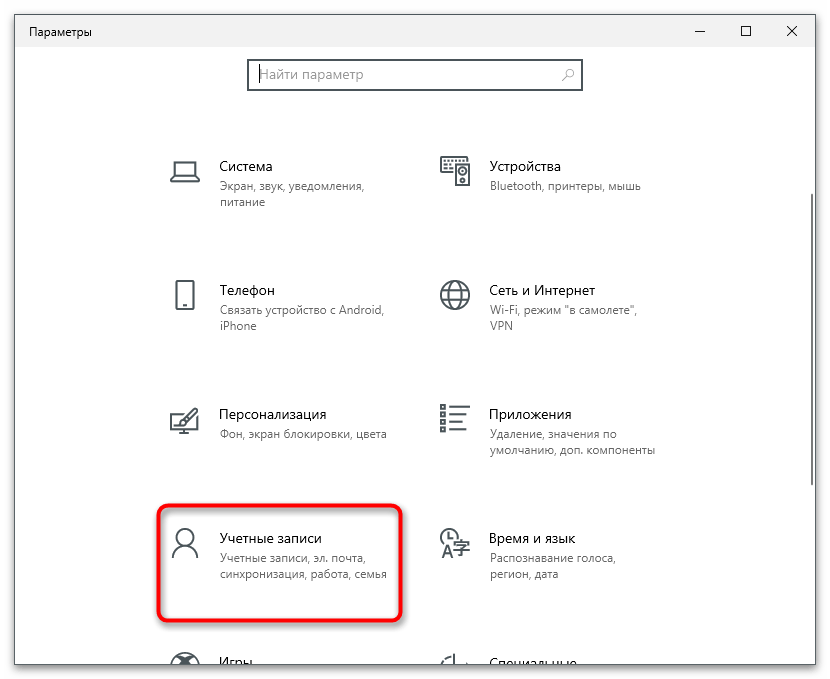
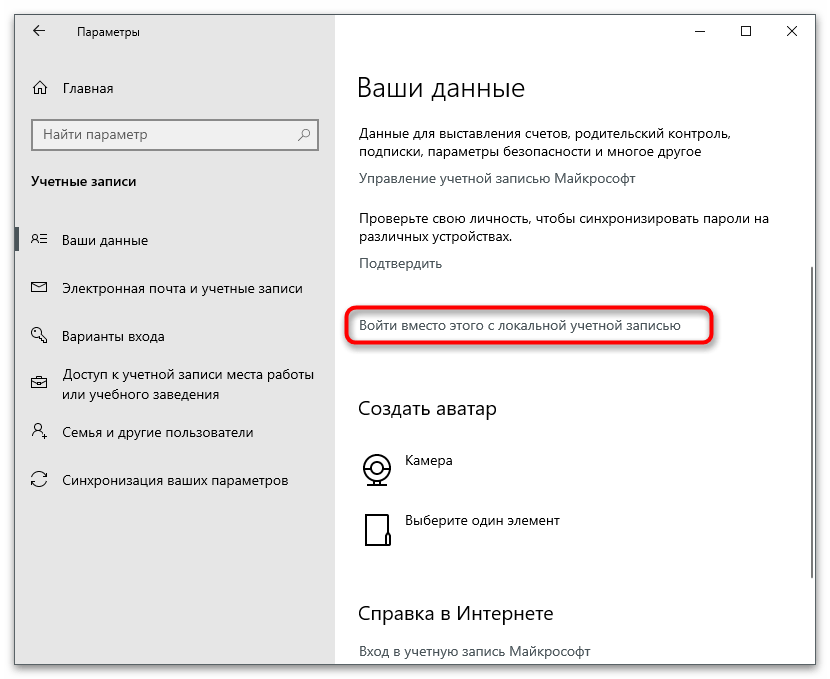
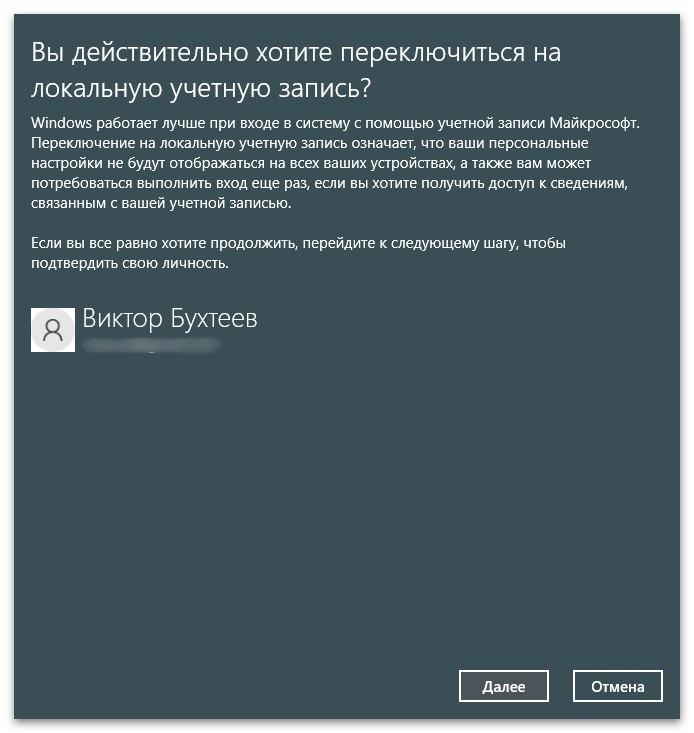
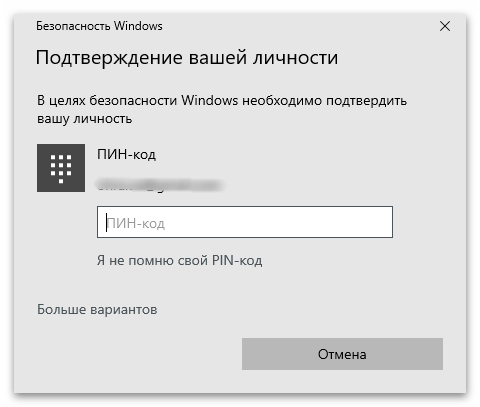
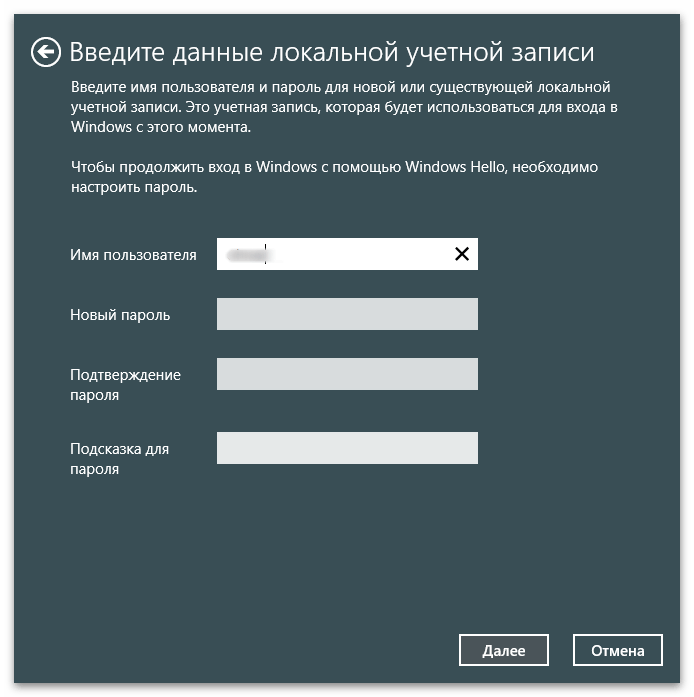
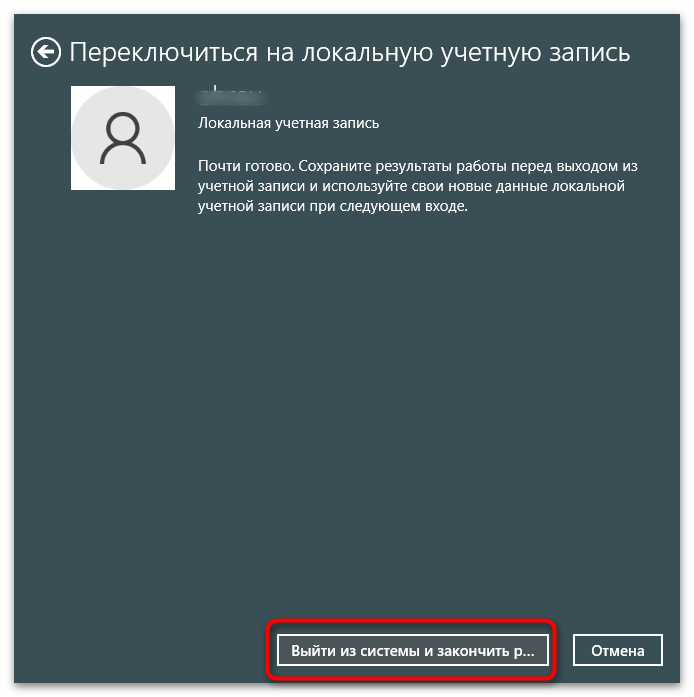
Крім цього в Віндовс можна додати кілька облікових записів Майкрософт і перемикатися між ними по необхідності. Про доступні варіанти прив'язки додаткових профілів як локальних, так і мережевих, читайте в іншій статті на нашому сайті, клікнувши за наступним посиланням.
Детальніше: створення нових локальних користувачів у Windows 10
Перемикання між ними здійснюється безпосередньо під час завантаження операційної системи, коли на екрані відображаються доступні варіанти входу. Якщо ж знадобилося вийти з профілю вже після входу в Windows, алгоритм трохи змінюється.
- Відкрийте меню & 171; Пуск & 187; і натисніть на значок поточного користувача.
- З'явиться список доступних дій: & 171; змінити параметри облікового запису&187; , &171; заблокувати&187; , & 171; вихід&187; і варіанти для перемикання. Виберіть відповідний і підтвердіть його.
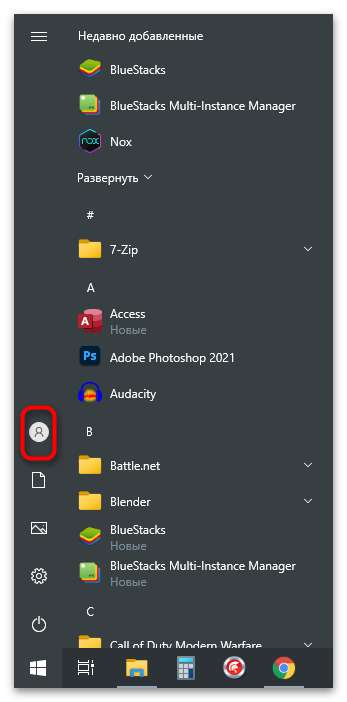
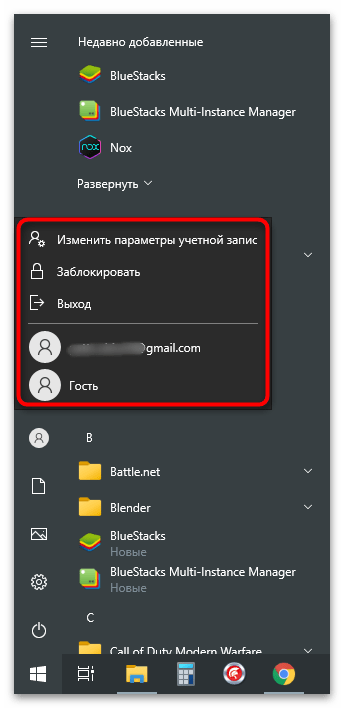
Варіант 3: входять до складу Office програми
Цей варіант підійде власникам додатків Office, які працюють з документами або створюють інші проекти. Як відомо, після покупки пакету програм Ліцензія прив'язується до конкретного облікового запису, забезпечується синхронізація і стають доступні інші налаштування. Якщо ви хочете переключити профіль для всього пакету, виконайте такі дії:
- Знайдіть Office в & 171; пуску & 187; і запустіть програму. Справа вгорі клацніть по значку із зображенням свого профілю.
- Виберіть варіант & 171; змінити обліковий запис&187; або & 171; вийти&187; залежно від особистих цілей.
- При зміні аккаунта можна додати профіль компанії або навчального закладу або стандартну обліковий запис Microsoft.
- Після виходу на екрані відобразиться інформація про можливість входу під іншим ім'ям або створення безкоштовного профілю.
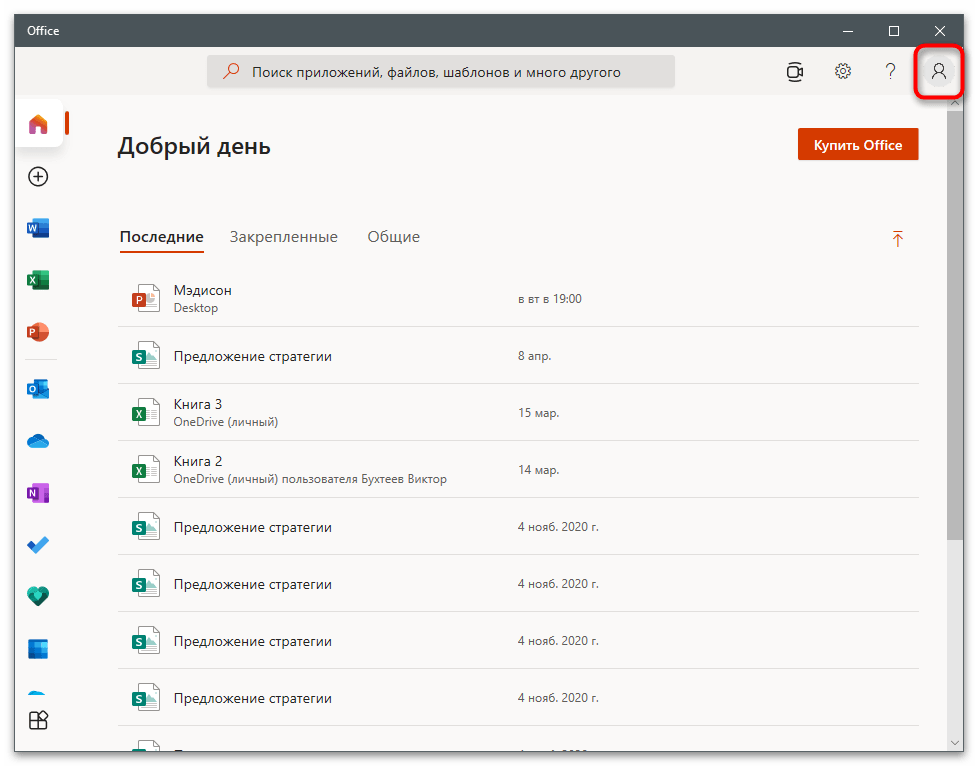
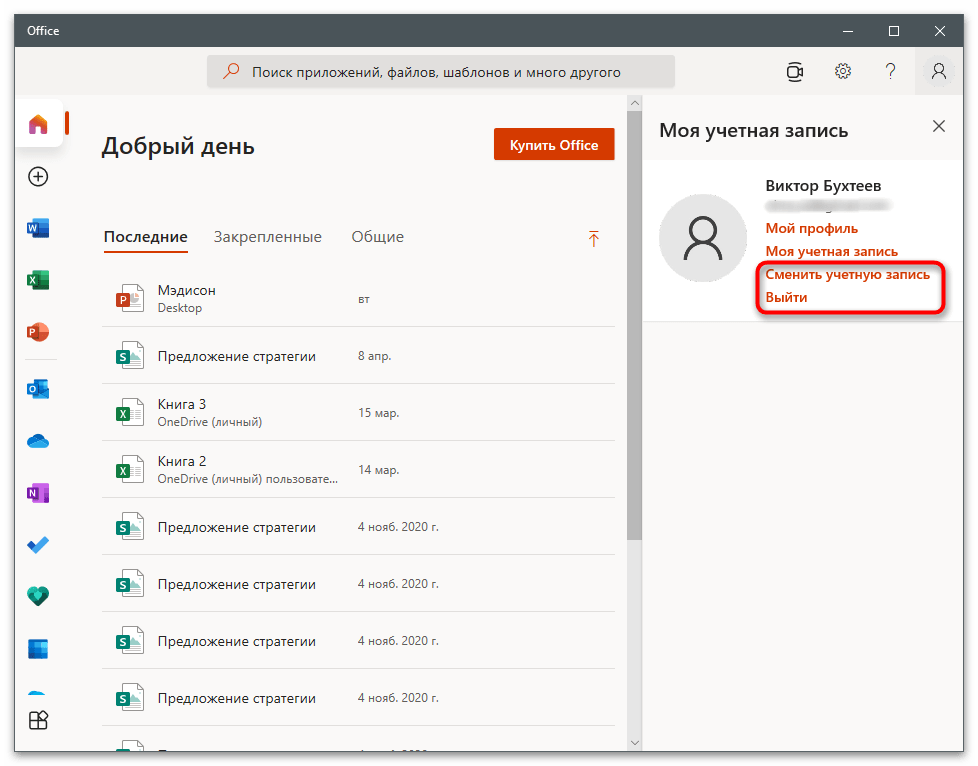
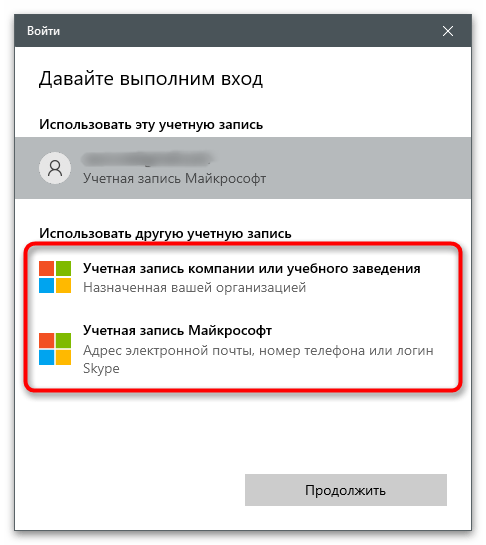
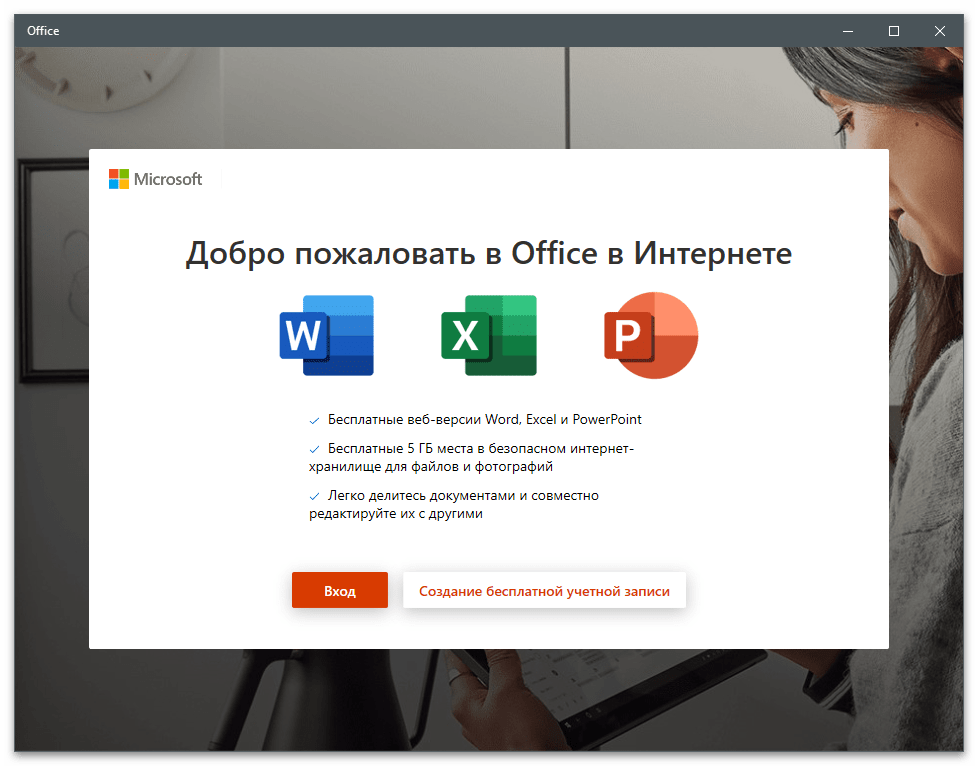
Приблизно такі ж дії можна виконати при використанні окремих компонентів, що входять до складу офісу. Різниця полягає в тому, що ви виходите з конкретної програми, скасовуючи синхронізацію і зв'язок з останніми документами, а в інших все залишається точно так же, як було і раніше.
- Запустіть необхідний софт і на панелі зверху клікніть по імені користувача.
- Використовуйте функцію &171; увійти з іншим обліковим записом&187; або & 171; вихід&187; .
- Уважно прочитайте повідомлення та підтвердьте рішення.
- Тепер можете натиснути &171; вхід&187; і увійти під іншим ім'ям, отримавши доступ до останніх файлів і синхронізувавши настройки, якщо такі є.
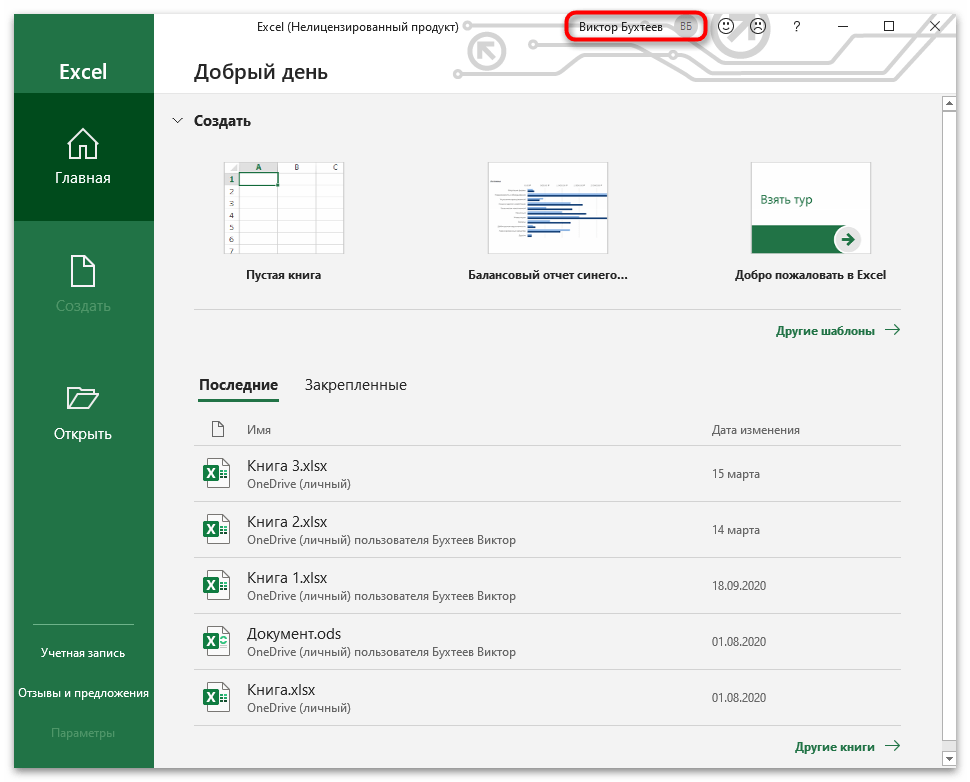
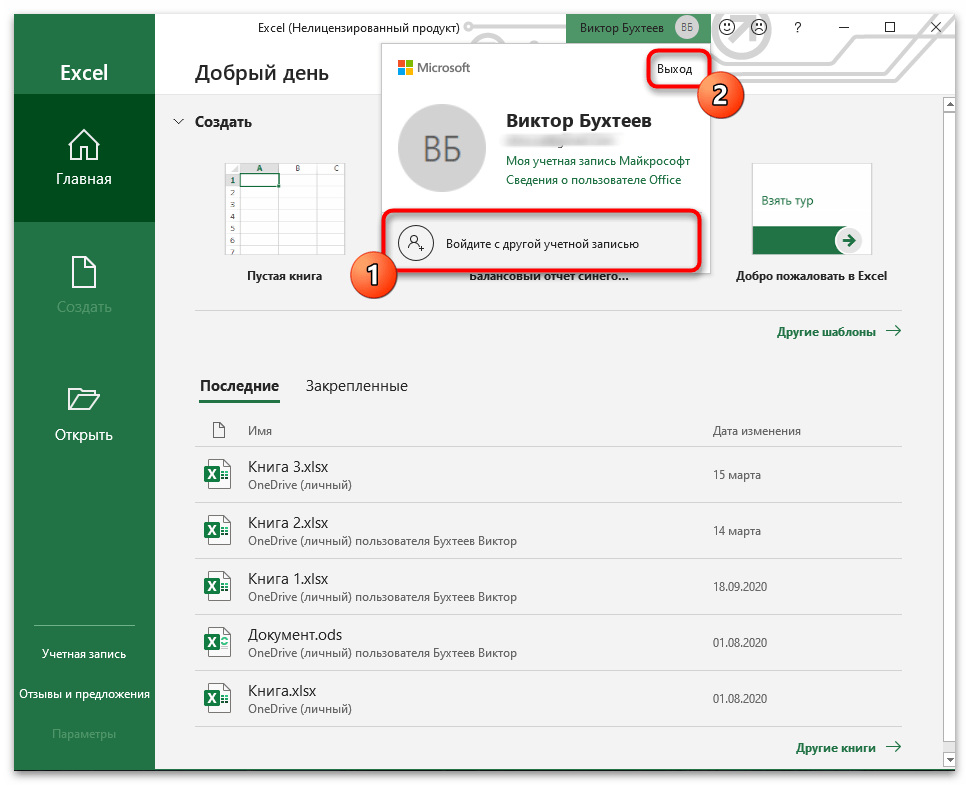

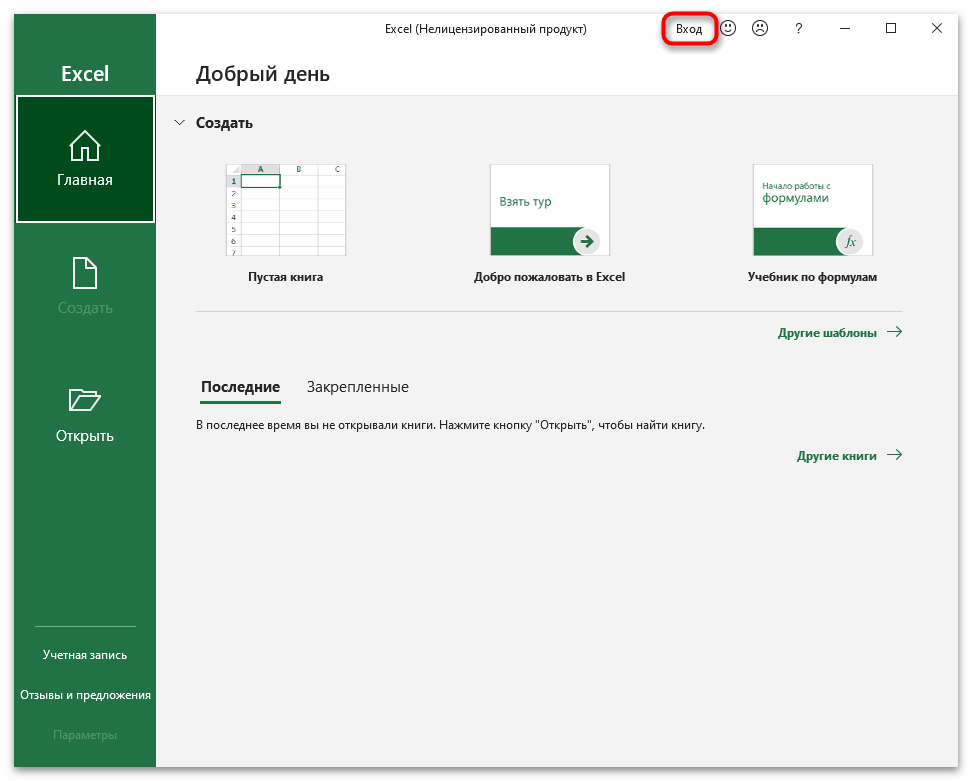
Варіант 4: Microsoft Store
Обліковий запис Microsoft прив'язується і до фірмового магазину, оскільки там доступні покупки за реальні гроші і деякі додатки зберігають призначені для користувача параметри або прогрес, якщо мова йде про проходження ігор. Ви можете в будь-який момент змінити профіль, щоб подивитися свою бібліотеку або встановити який-небудь додаток.
- Для цього відкрийте & 171; Пуск & 187; і знайдіть додаток &171;Microsoft Store&187; .
- Натисніть по значку користувача для відкриття меню дій.
- Виберіть варіант & 171; додати робочий або навчальний рахунок&187; , якщо потрібно прив'язати аккаунт.
- Для виходу натисніть на ім'я поточного користувача.
- У новому вікні виберіть варіант & 171; вийти&187; і підтвердьте свої наміри.
- Замість старого значка профілю з'явиться кнопка для авторизації.